もくじ
- 【iPhone文字入力フリーズ問題】重い・遅い・止まるの解決/対処法
- 【iPhone文字入力フリーズ問題】重い・遅い・止まるの解決/対処法(目次)
- iPhoneの文字入力フリーズ問題「重い・遅い・止まる」の症状
- 初期化リセットするとフリーズが直る…ということは物理的な故障や劣化ではない
- 対処法はこれだ!文字入力フリーズ問題「重い・遅い・止まる」の解消方法
- 「キーボードの変換学習をリセット」>「辞書をリセット」の効果は抜群
- キーボードの変換学習をリセットのデメリット
- 変換学習をリセットの対処法>ユーザー辞書登録
- 【まとめ】iPhone文字入力フリーズ問題 重い・遅い・止まるの解決/対処法
- 【最後に…】情報の「チェックもれ」ありませんか?
【iPhone文字入力フリーズ問題】重い・遅い・止まるの解決/対処法
iPhoneで文字入力をはじめようとしたら、なんだか遅い?重たい?…反応しなくてフリーズしてる!
でも10秒位待つと一気にたまっていた入力文字が表示されてビックリ。
とくに、古いiPhoneに見られる問題を一発解決できた対処法をご紹介します。
【iPhone文字入力フリーズ問題】重い・遅い・止まるの解決/対処法(目次)
- iPhoneの文字入力フリーズ問題「重い・遅い・止まる」の症状
- 初期化リセットするとフリーズが直る…ということは物理的な故障や劣化ではない
- 対処法はこれだ!文字入力フリーズ問題「重い・遅い・止まる」の解消方法
- 手順01:iPhoneの「設定」のアイコンを選択
- 手順02:設定画面を下方向にスクロール
- 手順03:「一般」を選択
- 手順04:最下部までスクロール
- 手順05:「リセット」を選択
- 手順06:「キーボードの変換学習をリセット」を選択
- 手順07:パスコードを入力
- 手順08:「辞書をリセット」を選択
- 「キーボードの変換学習をリセット」>「辞書をリセット」の効果は抜群
- キーボードの変換学習をリセットのデメリット
- 変換学習をリセットの対処法>ユーザー辞書登録
- 手順01:iPhoneの「設定」のアイコンを選択
- 手順02:設定画面を下方向にスクロール
- 手順03:「キーボード」を選択
- 手順04:「ユーザー辞書」を選択
- 手順05:右上の「+」ボタンを選択
- 手順06:単語=変換後 よみ=入力文字 を入力して保存
- 【まとめ】iPhone文字入力フリーズ問題 重い・遅い・止まるの解決/対処法
iPhoneの文字入力フリーズ問題「重い・遅い・止まる」の症状
WebとかLINEで文字入力しはじめた時に反応せず…フリーズ!
こんな症状出ていませんか?
私はソフトバンクのiPhone6を使っているのですが、SafariやChromeでWeb検索をしようと思ったら反応せず…。
LINEで妻にメッセージを送ろうとフリックで文字を入力したとたんフリーズ…。
ムキになってフリーズしたまま文字入力を続けてみても全く反応なしで止まってしまった感じ。
でも10秒、時に20秒位経過したところで、いままで文字入力していたものが一気に開放されてビックリ!
メチャクチャの文字となって、一気に表示され、何事もなかったかのようにフリーズも解消。
こんなトラブルが頻繁に発生するようになり、いよいよ私のiPhoneも壊れてきたのだと思いはじめました。
もしくは何の根拠もないのですが、iOSをバージョンアップする度に重くなるなぁ、と考え込み、iOSのバージョンアップを控えてきた経緯もあります。
初期化リセットするとフリーズが直る…ということは物理的な故障や劣化ではない
以前、iPhoneの調子が悪くなってしまい、完全にリセット、つまり工場出荷時の初期状態に戻したことがあります。
その時に、なんだかとてもサクサクになったことを思い出しました。
最初はiPhoneのメモリーが経年劣化で重くなっているのかなぁ…と、かなり物理的な劣化を疑っていました。
でもソフトウェアリセットで重いモッサリ感が解消されるところを見ると、物理的な故障などではなくて、ソフトウェアや設定かなと思いはじめました。
また、iOSのバージョンについても、同じバージョンで初期化をした場合に、重い現象も解消されたことから、信じ込んでいたiOSバージョンアップで重たくなる説にも疑いが…。
それでも、フリーズが多いな、モッサリしてきたな、という度にオールリセットをするのもなんだか面倒だなと感じます。
文字入力をしていないときはこのような10秒~20秒のプチフリーズは発生しません。
起きたとしても、これほど頻繁には発生しませんよね。
文字入力に問題があるとすれば、辞書とか何か履歴を参照しているのではと、このあたりを疑いはじめ、ついにこのフリーズ問題の対処法を見つけることができました。
対処法はこれだ!文字入力フリーズ問題「重い・遅い・止まる」の解消方法
iPhoneの文字入力フリーズ問題で困った人が取るべき行動は…
キーボードの変換学習をリセット
です。
そう、iPhoneの文字入力時のフリーズは、フリーズというよりもキーボードの変換学習機能が一生懸命処理をしていた時間だったようです。
変換学習の履歴情報を探しつつ、追加の入力も受け付けているが、表示まで間に合っていない=プチフリーズ、という状況ということです。
では「キーボードの変換学習をリセット」の方法をご紹介していきたいと思います。
手順01:iPhoneの「設定」のアイコンを選択
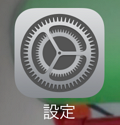
iPhoneの「設定」のアイコンを選択します。
手順02:設定画面を下方向にスクロール
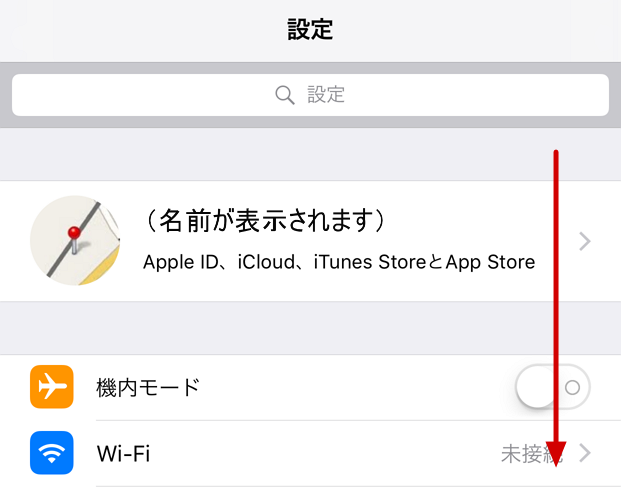
設定画面が表示されたら下方向にスクロールしていきます。
手順03:「一般」を選択
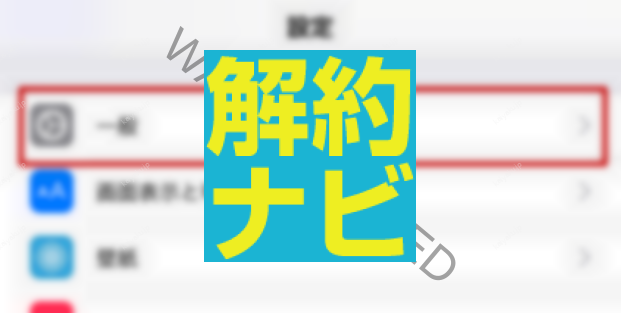
スクロールの途中にある「一般」というメニューを選択します。
手順04:最下部までスクロール
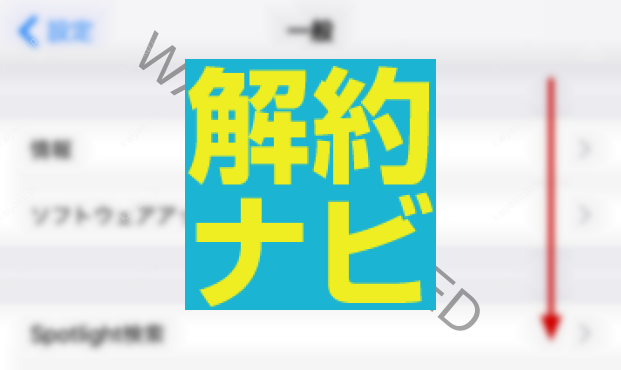
一般のメニューが表示されたら、一気にページの最下部までスクロールさせてください。
手順05:「リセット」を選択

最下部に「リセット」という項目がありますので、こちらを選択します。
「リセット」を押してもすぐにはリセットされませんので、不安な方も安心して進んでください。
手順06:「キーボードの変換学習をリセット」を選択

リセットするメニューが表示されます。
何をどこまでリセットするのかは、下の方で述べたいと思います。
今回は「キーボードの変換学習をリセット」を選択します。
まだリセットされませんので、やり直しもできます。
手順07:パスコードを入力

続いてパスコードの入力を求められますので入力します。
手順08:「辞書をリセット」を選択

ここが最終確認画面になります。
この「辞書をリセット」を押した瞬間、リセットが始まります。
バックアップを取ってから…という方は、ここでキャンセルすることもできます。
「キーボードの変換学習をリセット」>「辞書をリセット」の効果は抜群
あまりにも文字入力プチフリーズばかり発生してストレスも頂点に。
今のiPhoneを捨てて新しいiPhoneを契約しようかと思っていた私。
なんとこの「キーボードの変換学習をリセット」>「辞書をリセット」という再起動も不要な1分程度の対処法でスッキリ解決してしまいました。
いやー、もう本当に嬉しかったですよ。
新しいiPhoneを買うにも、なんだかんだで数万円~10万円以上の出費、さらに2年縛りが必要なわけで、それがたった1分で解決。
あまりにも嬉しくて、スクリーンショットを取りまくって、この記事を書いてしまいました。
Webで検索しても、LINEでメッセージを送る時も、あれだけジッと我慢していた10秒、20秒のプチフリーズ。
昔のようにサクサクに動くiPhoneに戻ってくれました。
キーボードの変換学習をリセットのデメリット
でもキーボードの変換学習をリセットしても大丈夫なの?という心配も出てきますよね。
確かに僅かながらデメリットはあります。
キーボードの変換学習をリセットのデメリットは、予測変換がリセットされる点に尽きます。
iPhoneのキーボードの変換学習機能とは
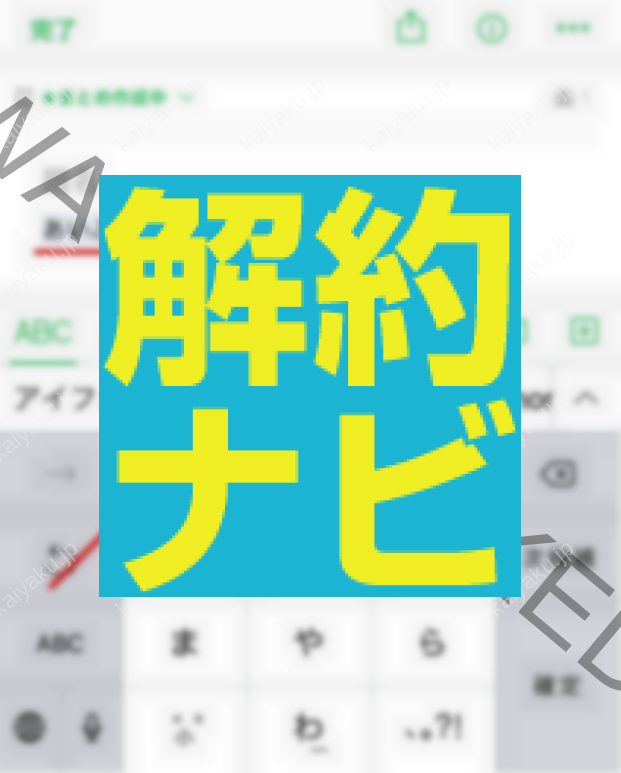
一度「あいふぉーん」と文字入力してリスト表示された「iPhone」を選ぶと…
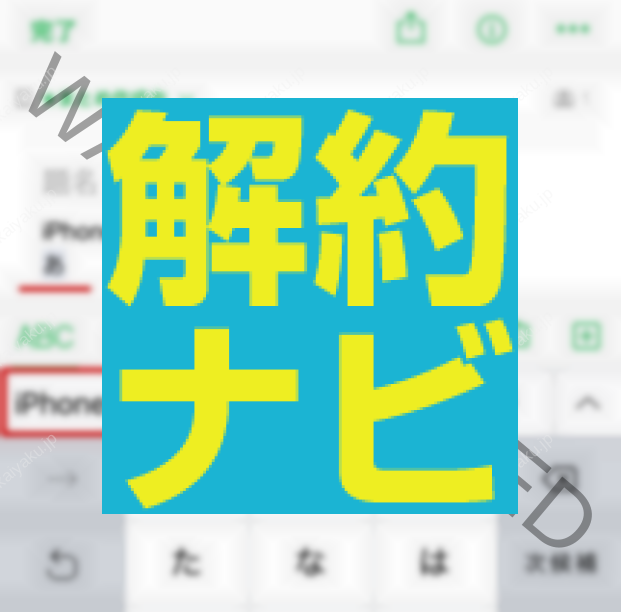
このように、次回から「あ」と入れただけで「iPhone」と出てくれますよね。
この予測変換がリセットされるわけで、候補から探す手間がまたかかるということです。
変換学習をリセットの対処法>ユーザー辞書登録
この学習機能がリセットされて困るという方がいましたら、その対処法もあります。
ユーザー辞書という機能はご存知でしょうか。
自動学習ではなくて、よく使う変換後=単語をユーザー辞書として登録しておくことで対処できます。
登録は1件1件なので少し面倒ですが、一度登録しておけばこの先もずっと残るので頑張るメリットはありそうです。
ついでのこのユーザー辞書の登録方法もご紹介しておきます。
手順01:iPhoneの「設定」のアイコンを選択
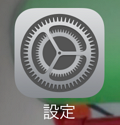
iPhoneの「設定」のアイコンを選択します。
手順02:設定画面を下方向にスクロール
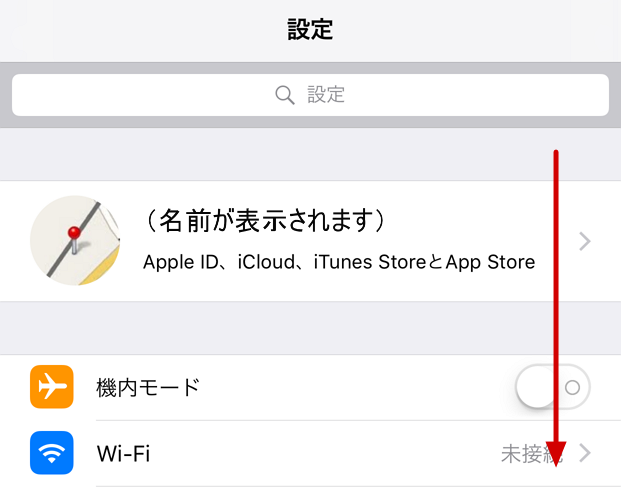
設定画面が表示されたら下方向にスクロールしていきます。
手順03:「キーボード」を選択
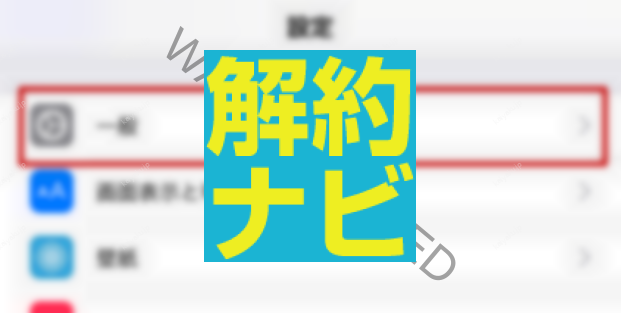

スクロールの途中にある「キーボード」というメニューを選択します。
手順04:「ユーザー辞書」を選択

「ユーザー辞書」を選択します。
手順05:右上の「+」ボタンを選択
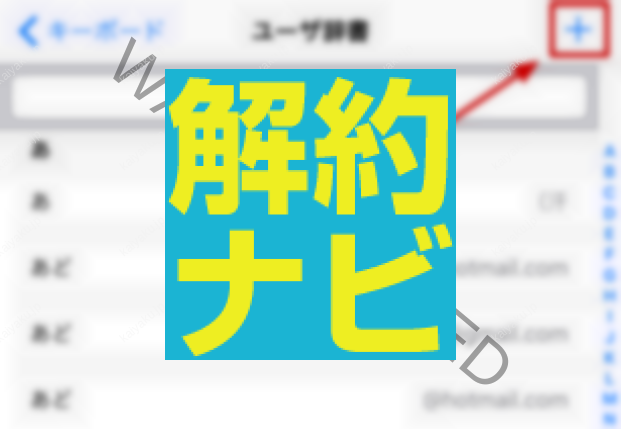
ユーザー辞書が表示されたら右上の「+」を選択して単語登録モードにします。
手順06:単語=変換後 よみ=入力文字 を入力して保存
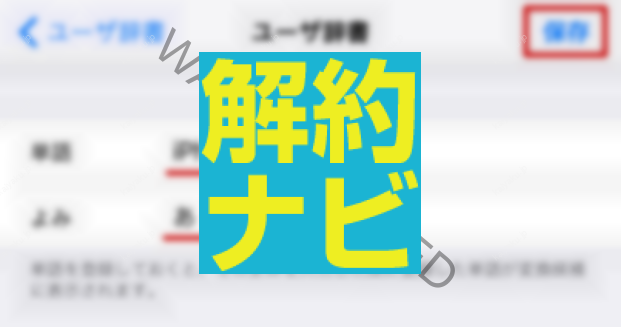
単語とよみという入力項目が表示されます。
どっちが入力文字で、どっちが変換文字なのかよく混乱します(笑)
単語の方に最終的に変換したい文字を入力します。
よみの方に入力する文字を入力します。
入力を終えたら右上の「保存」を選択することを忘れないでください。
【まとめ】iPhone文字入力フリーズ問題 重い・遅い・止まるの解決/対処法
- iPhoneでの文字入力時に10秒~20秒程度のプチフリーズが起きる原因は自動学習機能
- 自動学習の情報が蓄積されすぎると発生する
- 「キーボードの変換学習をリセット」で一発解決
- キーボードの変換学習をリセットのデメリットは予測変換機能のリセット
- そのデメリットもユーザー辞書登録で回避できる
- 壊れた!劣化した!と勝手に判断して捨てるなんて勿体無い!
【最後に…】情報の「チェックもれ」ありませんか?

実は、知らなくて損している情報って、たくさんあるんですよね。
節約大好きなあなたに、厳選した情報をご紹介します!